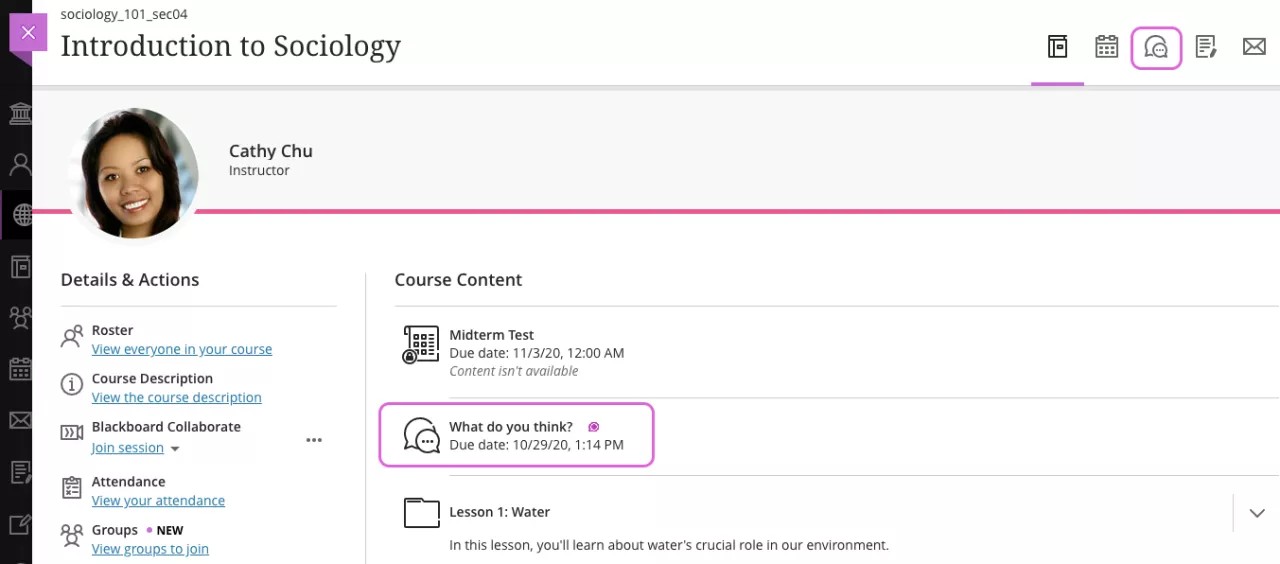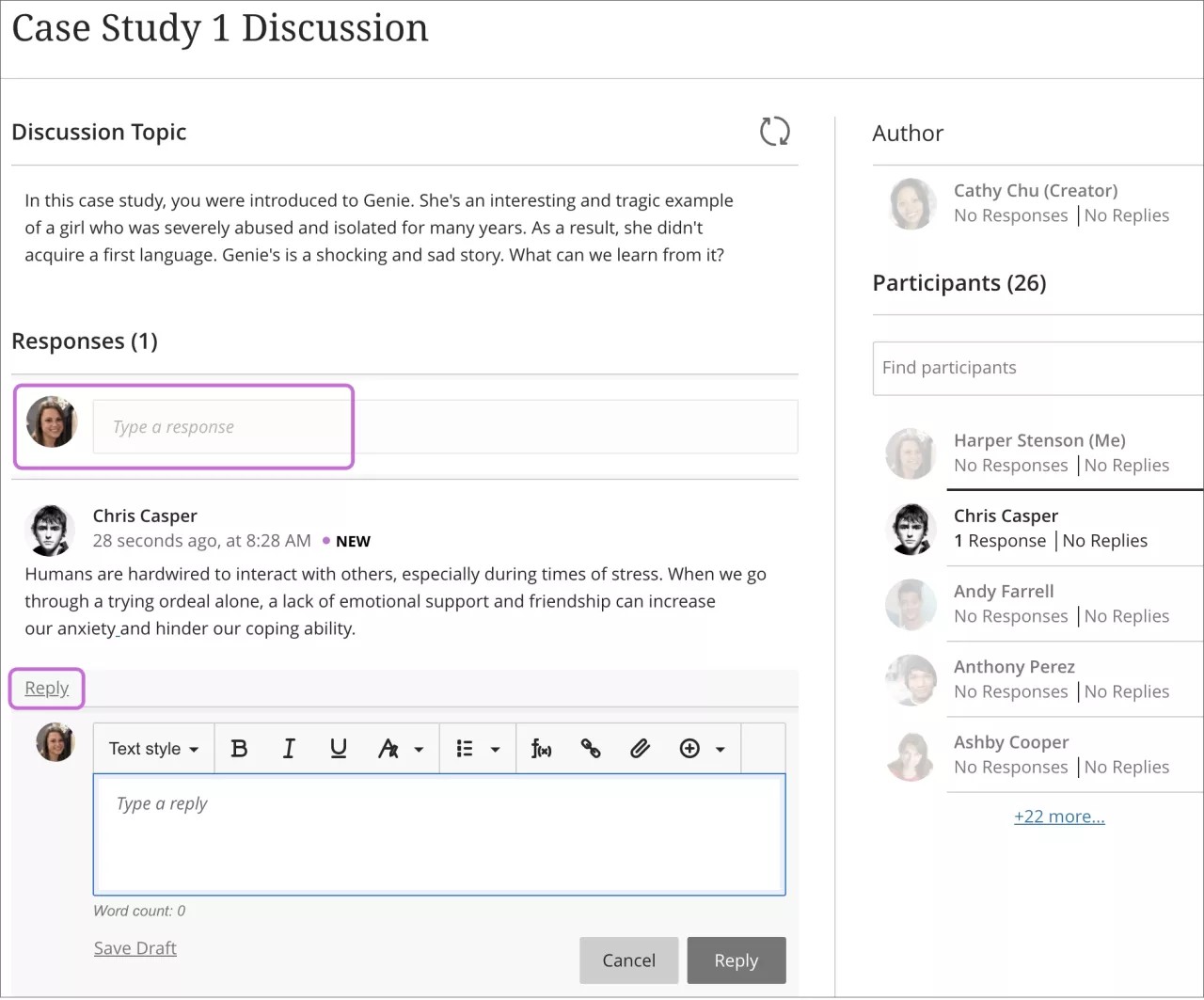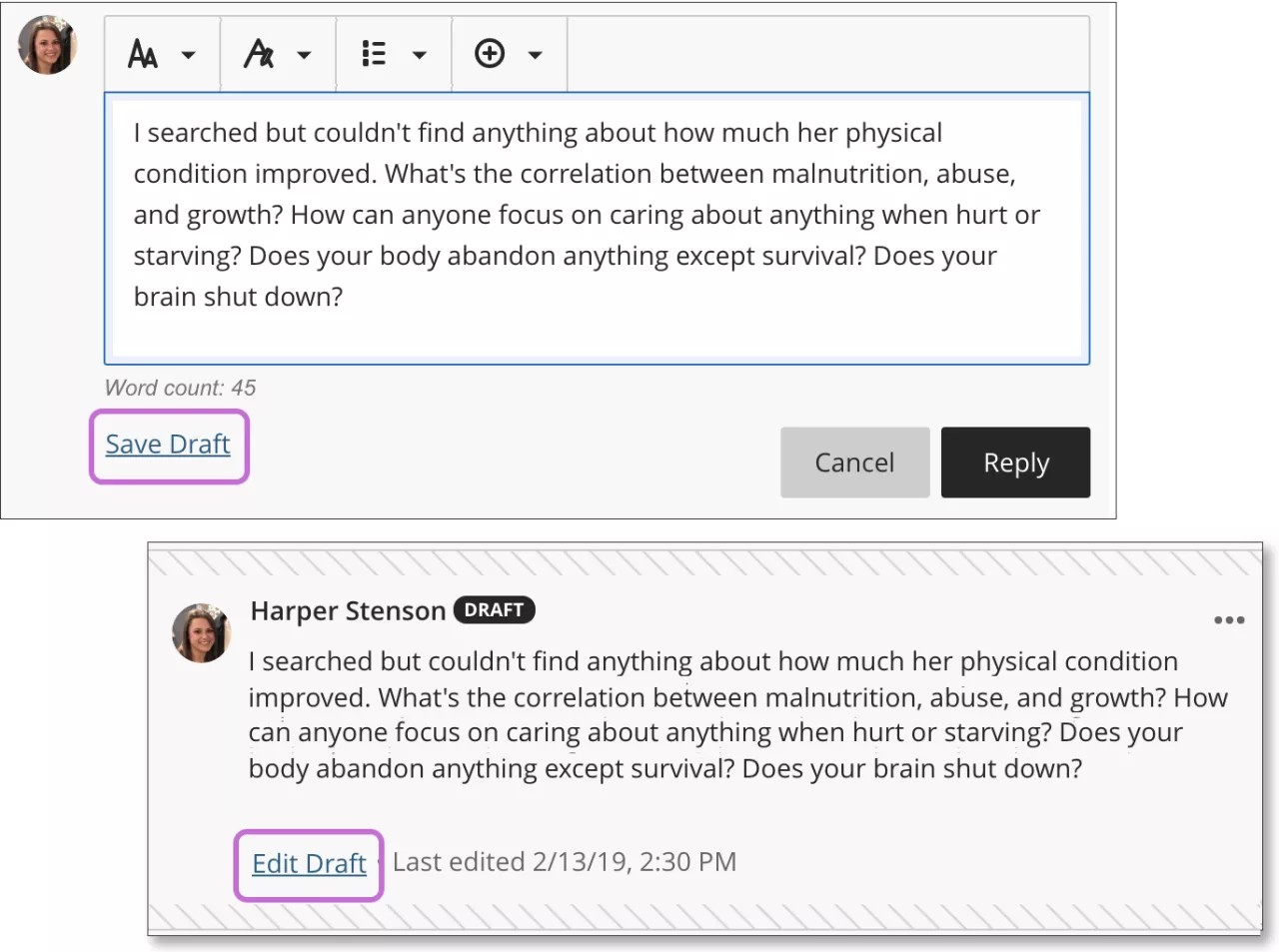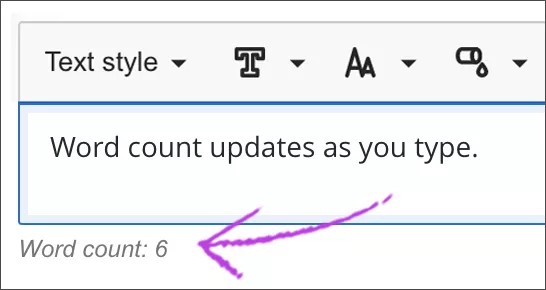Répondre dans une discussion
Dans un cours, sélectionnez l'icône Discussion dans la barre de navigation pour accéder à la page des discussions. Sélectionnez une discussion pour y participer. Certaines discussions peuvent également apparaître sur la page Contenu du cours.
Lorsque quelqu'un contribue à une discussion, une icône apparaît à côté du titre de l'élément sur la page Contenu du cours.
Lorsque vous ouvrez une discussion, les réponses et réactions que vous n'avez pas encore consultées sont indiquées comme nouvelles pour mettre en avant les mises à jour depuis votre dernière visite. Vous pouvez ajouter une réaction, répondre, voire répondre à une réponse.
Utilisez les options de l'éditeur pour mettre en forme le texte, joindre des fichiers et intégrer du contenu multimédia. Si vous affichez l'éditeur sur un petit écran, sélectionnez l'icône plus « + » pour accéder au menu d'options. Par exemple, sélectionnez l'option Insérer/Modifier des fichiers locaux, représentée par l'icône trombone. Recherchez un fichier sur votre ordinateur. Une fenêtre d'état apparaît pour montrer l'avancement du téléchargement du fichier.
Pour utiliser votre clavier pour passer à la barre d'outils de l'éditeur, appuyez simultanément sur les touches ALT et F10. Sous Mac, appuyez simultanément sur les touches ALT, Fn et F10. Utilisez les touches fléchées pour sélectionner une option, comme une liste numérotée.
Votre professeur peut masquer l'activité de discussion jusqu'à ce que vous publiiez une réponse.
En savoir plus sur la modification et la suppression des discussions
Rechercher un participant
Vous n'avez pas besoin de parcourir toutes les discussions du cours pour trouver celle que vous cherchez. Vous pouvez les filtrer par nom de participant pour afficher une liste de contributions.
Dans la liste des Participants, vous devriez voir un utilisateur portant le nom de votre enseignant auquel le suffixe _PreviewUser a été ajouté. Votre professeur a ajouté un utilisateur d'aperçu pour examiner le contenu du cours du point de vue d'un étudiant.
Discussions collectives
Votre professeur peut vous associer à un groupe pour mieux orienter la discussion. La première fois qu'un groupe de discussion vous est affecté, un message apparaît sur la page Contenu du cours pour vous en informer. Sur les pages Contenu du cours et Discussions, le nom de votre groupe est affiché après le titre de la discussion de groupe. Le nom de votre groupe apparaît lorsque vous ouvrez la discussion, ainsi que la liste de ses membres.
Lorsque vous répondez à une discussion de groupe, seuls les membres de votre groupe et votre professeur peuvent visualiser vos messages.
En savoir plus sur les discussions collectives
Enregistrer un message comme brouillon
Si vous hésitez encore à publier une réponse, vous pouvez l'enregistrer sous forme de brouillon. Sélectionnez Enregistrer un brouillon une fois le contenu saisi. Votre brouillon apparaîtra dans le volet de discussion, mais vous seul pourrez le voir. Une fois votre brouillon enregistré, sélectionnez Modifier le brouillon pour poursuivre votre travail. Votre brouillon apparaît également dans le menu des participants.
Nombre de mots pour les réponses de discussion
Lorsque vous saisissez une réponse à une discussion, le nombre de mots s'affiche sous l'éditeur. Une fois que vous avez enregistré votre réponse, le nombre de mots n'apparaît plus.
Les éléments suivants sont comptés dans le nombre de mots :
- les mots individuels
- Liens Web
- le texte dans des listes à puces ou numérotées, mais les puces ou les numéros eux-mêmes ne sont pas inclus
- le texte en exposant et en indice ne faisant pas partie d'un autre mot
Ces éléments et les éléments de mise en forme n'ont pas d'incidence sur le nombre de mots :
- les images, vidéos et fichiers joints
- les formules mathématiques
- les espaces et lignes vides
- le texte alternatif
Lorsque vous utilisez des signes de ponctuation pour joindre des mots ou des nombres, le comptage est affecté. Par exemple, la phrase « nous sommes partis...sans vous » compte quatre mots. Les mots ou les chiffres de chaque côté de la ponctuation sont comptés comme un seul mot.